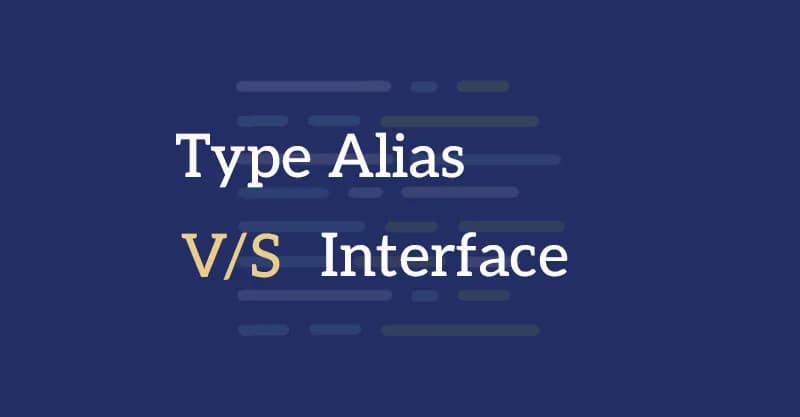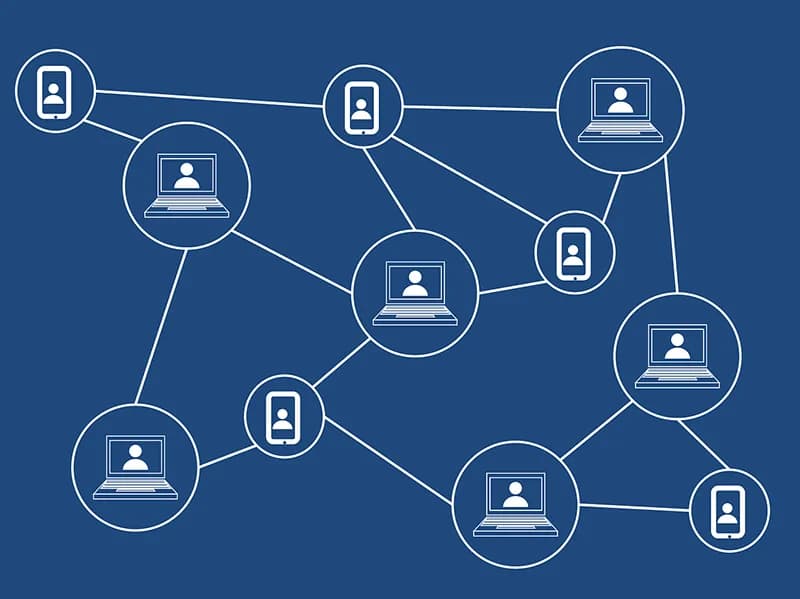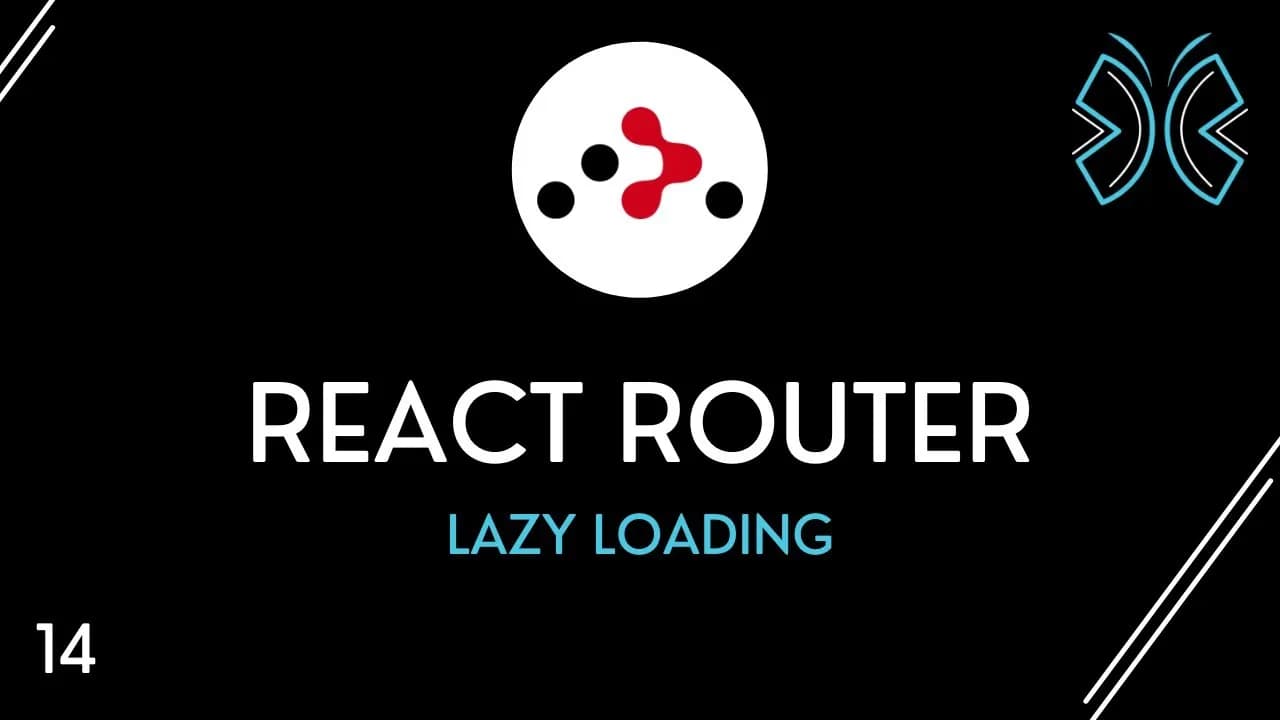Dzwonki na iPhone to nie tylko sposób na powiadomienie o połączeniu, ale także wyraz Twojej osobowości. Czy zastanawiałeś się, jak zmienić standardowy dźwięk na coś bardziej unikalnego? W tym artykule przeprowadzimy Cię krok po kroku przez proces ustawiania nowego dzwonka na Twoim iPhonie. Poznasz różne metody personalizacji, od wyboru gotowych melodii po tworzenie własnych utworów. Niezależnie od tego, czy preferujesz klasyczne dźwięki, czy nowoczesne brzmienia, znajdziesz tu wszystko, czego potrzebujesz, aby Twój iPhone dzwonił tak, jak tego pragniesz.
Kluczowe wnioski:- Zmiana dzwonka na iPhone to prosty proces, który możesz wykonać w kilku krokach w ustawieniach telefonu.
- Możesz wybrać spośród wbudowanych dzwonków Apple lub użyć własnych utworów jako personalizowanych dzwonków.
- Istnieją aplikacje, które pozwalają tworzyć i edytować własne dzwonki bezpośrednio na iPhonie.
- Ustawienie indywidualnych dzwonków dla różnych kontaktów pomoże Ci szybko rozpoznać, kto dzwoni.
- Pamiętaj o ograniczeniach prawnych dotyczących używania komercyjnych utworów jako dzwonków.
Popularne dzwonki na iPhone: wybierz swój ulubiony
Czy zastanawiałeś się kiedyś, jak zmienić standardowy dźwięk dzwonka na swoim iPhonie? Dzwonki na iPhone to nie tylko sposób na powiadomienie o połączeniu, ale także wyraz Twojej osobowości. Apple oferuje szeroki wybór preinstalowanych melodii, które z pewnością przypadną Ci do gustu.
Wśród najpopularniejszych dzwonków znajdziesz klasyczne "Marimba" czy "Opening". Jeśli lubisz bardziej nowoczesne brzmienia, warto zwrócić uwagę na "Reflection" lub "Silk". Dla fanów natury polecamy "Birdsong" lub "Ripples". Każdy z tych dźwięków ma swój unikalny charakter i z pewnością znajdziesz coś dla siebie.
Pamiętaj, że wybór odpowiedniego dzwonka może mieć wpływ na Twoje samopoczucie. Przyjemny dźwięk może poprawić nastrój, nawet gdy dzwoni budzik! Dlatego warto poświęcić chwilę na przesłuchanie dostępnych opcji i wybranie tej, która najbardziej Ci odpowiada.
Jeśli żaden z preinstalowanych dzwonków nie przypadnie Ci do gustu, nie martw się! W dalszej części artykułu pokażemy Ci, jak ustawić dzwonek w iPhone korzystając z własnych utworów lub jak stworzyć zupełnie nowe, personalizowane melodie.
Jak zmienić dzwonek na iPhone: krok po kroku
Zmiana dzwonka na iPhonie to prosty proces, który zajmie Ci zaledwie kilka minut. Oto jak to zrobić:
- Otwórz aplikację "Ustawienia" na swoim iPhonie
- Przewiń w dół i wybierz opcję "Dźwięki i wibracje"
- Dotknij "Dzwonek"
- Wybierz preferowany dźwięk z listy
- Gotowe! Twój nowy dzwonek jest ustawiony
Pamiętaj, że możesz odsłuchać każdy dzwonek przed jego wyborem, dotykając go na liście. To pomoże Ci podjąć najlepszą decyzję. Jeśli chcesz wrócić do poprzedniego ustawienia, wystarczy, że powtórzysz te kroki i wybierzesz inny dźwięk.
A co, jeśli chcesz użyć własnego utworu jako dzwonka? To również jest możliwe! Najpierw musisz dodać utwór do swojej biblioteki iTunes, a następnie zsynchronizować go z iPhonem. Po synchronizacji, Twój własny utwór pojawi się na liście dostępnych dzwonków.
Warto pamiętać, że proces zmiany dzwonka jest podobny do tego, jak przesłać zdjęcia z iPhone na iPhone. W obu przypadkach kluczowa jest synchronizacja danych. Dlatego upewnij się, że Twój iPhone jest zaktualizowany i ma wystarczająco dużo miejsca na nowe pliki.
Czytaj więcej: Różnica między aliasami typów a interfejsami w TypeScript: kompleksowe wyjaśnienie i porównanie
Personalizacja dzwonków na iPhone: twórz własne melodie
Czy wiesz, że możesz stworzyć swój własny, unikalny dzwonek na iPhone? To świetny sposób na wyrażenie swojej kreatywności i personalizację urządzenia. Jak zrobić dzwonek na iPhone? To prostsze, niż myślisz!
Pierwszym krokiem jest wybór utworu, którego fragment chcesz wykorzystać jako dzwonek. Może to być Twoja ulubiona piosenka lub nawet nagranie Twojego głosu. Następnie, za pomocą programu do edycji dźwięku (np. GarageBand), wytnij wybrany fragment - pamiętaj, że dzwonek nie powinien być dłuższy niż 30 sekund.
Po przygotowaniu pliku dźwiękowego, musisz go skonwertować do formatu obsługiwanego przez iPhone (np. M4R). Następnie dodaj plik do iTunes i zsynchronizuj go z Twoim urządzeniem. Voila! Twój własny, spersonalizowany dzwonek jest gotowy do użycia.
Pamiętaj, że tworzenie własnych dzwonków to świetna zabawa, ale zawsze szanuj prawa autorskie. Używaj tylko tych utworów, do których masz odpowiednie prawa lub które są dostępne w domenie publicznej.
Dzwonki na iPhone dla kontaktów: indywidualne ustawienia
Czy wiesz, że możesz ustawić różne dzwonki na iPhone dla poszczególnych kontaktów? To świetny sposób, aby od razu wiedzieć, kto dzwoni, nawet bez patrzenia na ekran. Jak to zrobić? To proste!
Otwórz aplikację "Kontakty" i wybierz osobę, dla której chcesz ustawić indywidualny dzwonek. Następnie dotknij "Edytuj" w prawym górnym rogu, przewiń w dół i wybierz "Dzwonek". Teraz możesz wybrać dowolny dźwięk z listy dostępnych dzwonków lub własnych utworów.
Możesz też ustawić własne wibracje dla poszczególnych kontaktów. To świetna opcja, gdy Twój telefon jest wyciszony, ale chcesz wiedzieć, kto próbuje się z Tobą skontaktować. Aby to zrobić, wybierz "Wibracja" w ustawieniach kontaktu i stwórz własny wzór wibracji.
Pamiętaj, że możesz również ustawić indywidualne dźwięki dla wiadomości tekstowych od konkretnych osób. To działa podobnie jak ustawianie dzwonków - wystarczy wybrać opcję "Dźwięk wiadomości" w ustawieniach kontaktu.
Najlepsze aplikacje z dzwonkami na iPhone
Jeśli szukasz jeszcze większej różnorodności dzwonków, warto sięgnąć po dedykowane aplikacje. App Store oferuje wiele programów, które pozwalają na tworzenie, edycję i pobieranie nowych dzwonków. Oto kilka popularnych opcji:
1. Ringtone Maker - ta aplikacja pozwala na tworzenie dzwonków z Twojej biblioteki muzycznej. Możesz wyciąć fragment ulubionego utworu i od razu ustawić go jako dzwonek.
2. Zedge - to ogromna baza gotowych dzwonków, tapet i powiadomień. Znajdziesz tu zarówno popularne utwory, jak i unikalne dźwięki.
3. GarageBand - choć nie jest to typowa aplikacja do dzwonków, GarageBand pozwala na tworzenie własnych melodii od podstaw. To świetna opcja dla kreatywnych użytkowników.
Pamiętaj, że korzystając z tych aplikacji, możesz nie tylko zmienić dzwonek, ale też jak zrobić kolaż na iPhone z obrazów i dźwięków. To świetny sposób na jeszcze większą personalizację Twojego urządzenia.
- Zawsze sprawdzaj opinie innych użytkowników przed pobraniem aplikacji
- Uważaj na aplikacje wymagające zbyt wielu uprawnień - mogą zagrażać Twojej prywatności
- Pamiętaj o ograniczeniach prawnych dotyczących używania komercyjnych utworów jako dzwonków
- Regularnie aktualizuj pobrane aplikacje, aby korzystać z najnowszych funkcji i poprawek bezpieczeństwa
- Eksperymentuj z różnymi aplikacjami, aby znaleźć tę, która najlepiej odpowiada Twoim potrzebom
Rozwiązywanie problemów z dzwonkami na iPhone
Czasami możesz napotkać problemy z dzwonkami na swoim iPhonie. Nie martw się, większość z nich można łatwo rozwiązać. Jeśli Twój dzwonek nie działa, najpierw sprawdź, czy telefon nie jest wyciszony lub w trybie "Nie przeszkadzać".
Innym częstym problemem jest brak możliwości ustawienia własnego dzwonka. Upewnij się, że plik dźwiękowy jest w odpowiednim formacie (M4R) i nie jest dłuższy niż 30 sekund. Jeśli problem nadal występuje, spróbuj ponownie zsynchronizować iPhone z iTunes.
Jeśli dzwonek działa, ale jest zbyt cichy, sprawdź ustawienia głośności w menu "Dźwięki i wibracje". Możesz również spróbować zrestartować telefon - czasami tak prosty krok rozwiązuje wiele problemów.
Pamiętaj, że jeśli żadne z tych rozwiązań nie pomoże, zawsze możesz skontaktować się z obsługą Apple. Są tam specjaliści, którzy pomogą Ci rozwiązać każdy problem z Twoim iPhonem, nie tylko z dzwonkami.
Podsumowanie
Dzwonki na iPhone to nie tylko sposób na personalizację urządzenia, ale także wyraz osobowości użytkownika. Proces zmiany dzwonka jest prosty i intuicyjny, podobnie jak ustawianie własnych melodii czy tworzenie unikalnych dźwięków. Warto eksperymentować z różnymi opcjami, aby znaleźć idealny dzwonek dla siebie.
Oprócz zmiany dzwonków, iPhone oferuje wiele innych możliwości personalizacji. Można nauczyć się, jak przesłać zdjęcia z iPhone na iPhone, jak zrobić kolaż na iPhone czy jak ustawić dzwonek w iPhone dla poszczególnych kontaktów. Te umiejętności pozwolą w pełni wykorzystać potencjał urządzenia i cieszyć się jego funkcjonalnością.